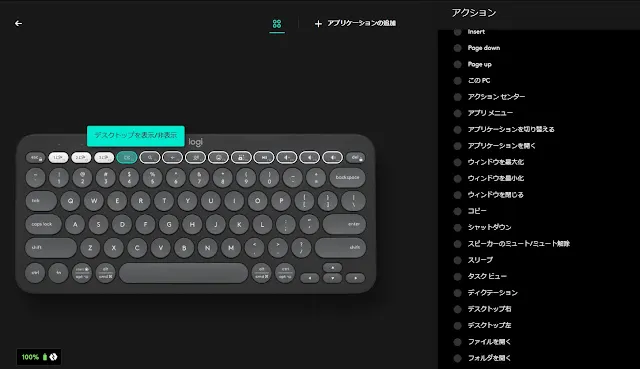ロジクール Pebble Keys 2 K380s 実機レビュー【旧K380等とも比較】
やはりロジクールキーボードの新作はチェックすべきか…ということで、ロングセラーのK380のニューモデルが登場したので購入レビューします。
正直、見た目などにほぼ変わりはないですが、個人的には良いアップデートでした。買ったのはグラファイトカラーです。
Pebble Keys 2 K380sの詳細
- キーレイアウト:日本語84
- キースイッチ:パンタグラフ
- 接続方法:Bluetooth・Logi Bolt USB無線(別売)
- サイズ:279x16x124 mm
- 重量:415 g
- キーストローク:1.5mm
- キーピッチ:18mm
- 電源:単4電池2本(付属)約36ヶ月
- 対応OS:Windows・Mac OS・iOS・Android・iPadOS・Linux・Chrome OS
- ソフトウェア:Logi Options+(10個のキーカスタマイズ)
- 機能:Logicool Flow(対応マウスが必要)
- 価格:5,000円弱
ロジクール K380sは、BluetoothとLogi Bolt USBレシーバー接続対応のマルチペアリングキーボードです。
前作K380同様(というかデザインは同じ)スリム・コンパクトで、静音性に優れています。
最大3台のデバイス間でシームレスに切り替えることができ、Windows、Mac、Chrome OS、Android、iOSなどのデバイスと互換性があります。
旧K380のレビューもしています。同じグラファイトカラーですが、新K380sの方が若干暗めの色合いになっていますね。

ロジクールK380をレビュー【Bluetooth・パンタグラフ方式キーボード】 - plz-reference-blog
ロジクールのK380の使い心地を実際に使ってみた感想を交えてレビューします。さまざまなデバイスに対応できるBluetoothキーボードで3つまでの機器をマルチペアリングできる機能の使いやすさなどなど。
打鍵感について
K380sの打鍵感はしっとりとしていて、キーストロークは浅めで比較的軽い押下圧で疲れにくいのが特徴です。
軽めな打鍵感がお好きなら合うと思いますが、カチッとしたキータッチが良い場合は合わないかもしれません。
キーピッチは18mm(通常は19mm)と少し狭いので、手が大きい方は窮屈に感じる可能性もあります。
私の手(一般的な成人男性の大きさ)では気になりませんでしたが、若干のサイズの違いは感じます(慣れるのはすぐでした)。
キー印字があらゆるパターンに対応
K380sの面白いポイントは,キートップの印字が通常のJIS(日本語)配列用記号&かな文字に加えて,US(英語)配列用記号が全て書かれている点です。
加えて,WindowsとMacの両方に対応するためのalt・cmdキーなども記載されています。(ちょっとゴチャゴチャ感はありますが)
これにより,どの端末に繋げてもとりあえず印字されているキーを探せばタイピングを続けられるのがメリットです。
もちろん各端末で最適な設定にするのがベストではありますが,サクッとWindowsからiPadに切り替えてOSが変わり,JISからUSに変更されたりしても気にせずに打ってしまえます。
Logi Boltへの対応
前作K380はBluetooth接続のみでしたが、今回からLogi Bolt USBレシーバー接続にも対応したのが大きなアップデートです。(Unifryingには非対応)
MacではBluetoothで問題を感じないですが,WindowsのデスクトップPCでは未だにBluetoothでスリープ解除できない場合があり,USB子機での2.4GHz無線接続が個人的には1番安心します。
3台すべてLogi BoltにしたりBluetooth接続との併用も当然可能で自由度が高いです。Logi Boltレシーバーには最大6台の機器を接続可能なのも便利です。
Logi Bolt子機は別売
注意点としてK380sにはLogi Boltレシーバーは同封されていません。
M650やM750、MX Master系マウスには付属しているのでそれを使ってね。という意味なのかもしれませんが入っていて欲しかった…(ちなみにMX Keys Miniも別売でした)
Logi Bolt USBレシーバーだけで1,000円ほどするのも難点ですが、このレシーバー1つに6台のデバイスを接続できて安定した通信ができるのはメリットです。
同じPebble シリーズのM350s マウスにはLogi Boltレシーバーが入っていません。PebbleシリーズはBluetooth接続推しなのかも。(MacBookとの接続画像が多い印象)
もちろん、Logi Boltだけを購入することもできます。
Logi Options+
ロジクールの専用ソフトLogi Options+を使うと、電池の残量確認やキーのカスタマイズなどが行えます。(PCに接続するとインストールを促される)
変更できるキーはF4から右側の10キーだけですが、アプリケーションごとに変更も可能。ただ、印字は変わらないので変更したキーをちゃんと覚えておかないといけません。
Logicool Flowについて
 |
| MacBookとWindowsデスクトップを接続してみた |
2~3台のパソコンとLogicool Flow対応マウスを持っている方向けですが、PCをOS関係なく(WindowsとMacのみ)接続切り替えができる便利機能です。(※iPadなどは非対応)
Logicool Flowを使えば、外出先ではノートパソコンで作業して家ではデスクトップで作業する場合にデータ移行などが簡単になります。
ただし、Logicool Flowを使うには対応のマウスを合わせて購入する必要があります。(※対応マウスが無いと機能自体使えない)
Pebble Keys 2 K380sをこの用途で使うなら、合わせるマウスはLogi Boltレシーバー入りで多機能な「M750」をおすすめします。
Pebbleシリーズのマウスもあるのですが,機能面とコストパフォーマンスの観点からM750の方が明らかに優秀ですね。

ロジクール M670 Signatureをレビュー【M650/M550やMX Master 3Sと比較】 - plz-reference-blog
ロジクールのミドルレンジマウスのM650 Signatureを購入レビューします。普通に見えるのですが、必要十分な機能と性能を備えたコスパの高いマウスでした。
旧ロジクールK380との比較
旧K380もロングセラーのキーボードで、Pebble Keys 2 K380sとの違いはほとんどありません。異なるのは以下の点です。(2024年2月時点)
| K380s | K380 | |
|---|---|---|
| カラーバリエーション | 5色 | 7色 |
| Logi Boltへの対応 | 対応 | 非対応(Bluetoothのみ) |
| Fnキー周りの変更 |
Fnロック(Fn+ESC) 検索 絵文字 スクリーンショット その他同様 |
再生トラック前 再生トラック後 メニュー アプリ切り替え その他同様 |
| 価格 | 実売5,000円前後 | 実売4,000円前後 |
両方使ってみた感想としては「Bluetooth接続のみで良いなら旧K380で十分」という印象です。
キーボードの基本的な性能や機能は変わっていないので、価格だけで見ると旧K380で十分と思われる方も多いでしょう。
ちなみに「Logicool Flow」には旧K380も対応していて、機能面で言えばBluetooth接続だけなら旧型でも良いわけですね。
ただ「Logi Bolt」への対応に価値を感じる場合は新型のK380sを選ぶのがいいです。
特にWindows PCの場合ではスリープ解除やBIOS画面の操作でUSBレシーバー(または有線)が必須となるので、待っていた方もおられるでしょう。
細かな違い
カラーバリエーションは旧K380のほうが多いですが、今後K380sにも追加されるかもしれません。
Fnキーについては個人的にスクリーンショットを1キーでできることと、Fnロック(Fn+ESCキー)が追加されたことがGoodです。
ちなみに旧K380でもFn+Tabでスクリーンショットは撮れました。ただ、Fnロック(ファンクションキーが表に固定される)については旧K380ではできないので新機能ですね。
※旧K380でもLogicool Optionを使えば設定変更可能ですが、戻すために再度設定が必要です。K380sではFn+ESCでいつでも切り替えられるのは便利です。
上位機種 MX Keys Mini との比較
基本機能はほぼ同じで、Logi Bolt対応、3台のマルチペアリングやLogicool Flowにも対応な2機種ですが、価格は2倍以上の差です。
それぞれをを並べて使うと、違うのは全体的な質感で、MX Keys Miniは上品でキータッチやバックライト、非常に優れたバッテリーを備えています。
MX Keys MiniとMX Master 3Sを使うと、好みのカスタマイズであらゆる作業を効率化でき、高い質感からも作業速度を上げられる可能性を秘めています。

ロジクール MX Keys MiniのレビューとG913 TKLとの比較【仕事用最強キーボード】 - plz-reference-blog
MX Keys Miniを購入してレビューしました。同じくロジクールのハイエンドゲーミングキーボードG913 TKLとの比較も行って、事務作業最強と言われるのはなぜかを考えました。

ロジクール MX Master 3S購入レビュー【MX Keys Miniと同時利用でビジネス用途最強】 - plz-reference-blog
ロジクールのハイエンドマウスMX Master 3Sを自腹購入したのでがっつりとレビューします。MX Keys Miniとの連携などについても取り上げます。
Pebble Keys 2 K380sはコンパクトで扱いやすく、MX Keys Miniと同レベルの機能を有していて価格は抑えられています。
K380sとM750を組み合わせれば,機能的には十分にMXシリーズと互角に戦えます。(拡張性は少し劣りますが)
MX KeysとK380sとでは、電池か内臓バッテリーか、バックライトがあるかないか、そして全体的な質感の違いがあります。そしてK380sの打鍵感が悪いわけでもないです。
MXシリーズで揃えた場合(3万円弱)と、Pebble K・Mシリーズで揃えた場合(1万円弱)では、価格差は2倍~3倍となります。
純粋に機能面だけで選ぶならK380sのほうがコスパは高いでしょう。(Logi Boltも不要なら旧K380はもっと安価)
さらに安価な高機能中華製品もある

|
| 良くある黒キーボードと比べるとK380sはやはりグレー |
ちなみに、Logicoolに拘らないなら多機能(4台までのマルチペアリング・Bluetooth/USB子機)で安価なキーボードは他にもあります。
E-win製のキーボードで、価格2,500円くらいとK380sの半額程度です。ただ、Logi Options+のような拡張性は無いです。
こちらもレビューしていて、最近のアップデートで同じようにUSBレシーバーにも対応してあらゆる場面で使いやすくなり、とにかく安いです。
打鍵音が若干大きく(K380sが静かすぎる)キー配列が若干変則的なこと、カラーバリエーションは少ないことなどは注意点です。それでもコスパは高いですね。

Ewin Bluetooth+2.4GHz無線対応コンパクトキーボード実機レビュー【新型】 - plz-reference-blog
EwinのBluetooth+2.4GHz無線対応コンパクトキーボードを購入レビューしました。 一部特殊配列なことを除いてかなりコスパの高いモデルだったので詳しく見ていきます。
まとめ
K380sはマルチデバイス対応で持ち運びにも適した完成度の高い薄型キーボードです。前作がロングセラーなだけあります。
ただ、価格的には若干高め(5,000円弱)なのでコスパ的にはE-win製キーボード(2,000円くらい)のほうが良かったり、Logi Boltの必要がないなら旧K380で十分だったりします。
ロジクール Pebble Keys 2 K380sを純粋におすすめするのは,新規で追加された「Logi Bolt」での運用に価値を感じられる方です。(Logi Bolt子機が別売りなのは本当に注意)
Logi Boltでの運用は必要なくBluetoothだけで十分なら旧作K380の値段が安い場合に限ってこちらで十分ですね。